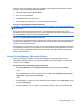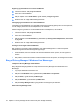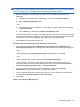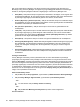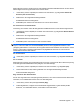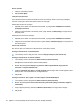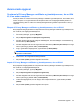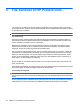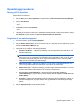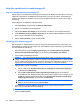ProtectTools (select models only) - Windows 7
Når du har startet Privacy Manager Chat, åbnes vinduet Privacy Manager Chat i Windows Live
Messenger. Brug af Privacy Manager Chat ligner brug af grundlæggende Windows Live Messenger,
bortset fra, at følgende yderligere funktioner er tilgængelige i vinduet Privacy Manager Chat:
●
Save (Gem) – Klik på denne knap for at gemme din chatsession i den mappe, du har angivet i dine
konfigurationsindstillinger. Du kan også konfigurere Privacy Manager Chat (Chat i Administration
af personlige oplysninger) til automatisk at gemme hver session, når den lukkes.
●
Hide all (Skjul alle) og Show all (Vis alle) – Klik på den relevante knap for at udvide eller skjule
de meddelelser, der vises i vinduet Sikker kommunikation. Du kan også skjule eller vise individuelle
meddelelser ved at klikke på meddelelseshovedet.
●
Are you there? (Er du der?) – Klik på denne knap for at anmode om godkendelse fra din
kontaktperson.
●
Lock (Lås) – Klik på denne knap for at lukke vinduet Privacy Manager Chat (Chat i Administration
af personlige oplysninger) og vende tilbage til vinduet Chat Entry. For at få vist vinduet Sikker
kommunikation igen skal du klikke på Resume the session (Genoptag sessionen) og derefter
godkende vha. din valgte sikkerhedslogonmetode.
●
Send (Send) – Klik på denne knap for at sende en krypteret meddelelse til din kontaktperson.
●
Send signed (Send signeret) – Markér dette afkrydsningsfelt for elektronisk at signere og kryptere
dine meddelelser. Hvis der derefter manipuleres med meddelelsen, bliver den markeret som
ugyldig, når modtageren modtager den. Du skal godkende, hver gang du sender en signeret
meddelelse.
●
Send hidden (Send skjult) – Markér dette afkrydsningsfelt for at kryptere og sende en meddelelse,
hvor kun meddelelseshovedet vises. Din kontaktperson skal godkende for at læse indholdet af
meddelelsen.
Visning af chathistorik
Privacy Manager Chat History Viewer (Historikfremviser for Chat i administration af personlige
oplysninger) viser krypterede Privacy Manager Chat-sessionsfiler. Du kan gemme sessioner ved at
klikke på Save (Gem) i vinduet Privacy Manager Chat (Chat i Administration af personlige oplysninger)
eller ved at konfigurere automatisk gemning under fanen Chat i Privacy Manager (Administration af
personlige oplysninger). I fremviseren viser hver session (krypteret ) Contact Screen Name samt dato
og klokkeslæt for påbegyndelse og afslutning af sessionen. Sessioner vises som standard for alle e-
mail-konti, som du har konfigureret. Du kan bruge menuen Display history for (Vis historik for) til at
vælge, at kun specifikke konti skal vises.
Start af Chat History Viewer
1. Klik på Start, klik på Alle programmer, og klik derefter på HP ProtectTools Security Manager.
2. Klik på Privacy Manager: Sign and Chat, og klik derefter på Chat History Viewer.
- eller -
▲
I en Chat-session: Klik på History Viewer eller History.
- eller -
▲
Klik på Start Live Messenger History Viewer på siden "Chat Configuration".
Vis alle sessioner
46 Kapitel 4 Privacy Manager til HP ProtectTools (kun udvalgte modeller)